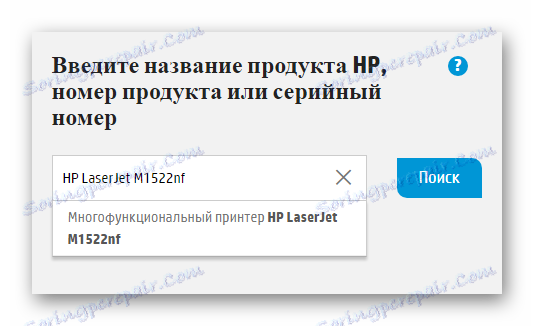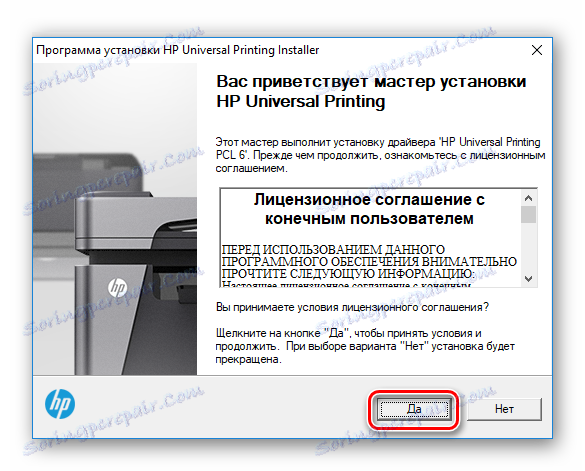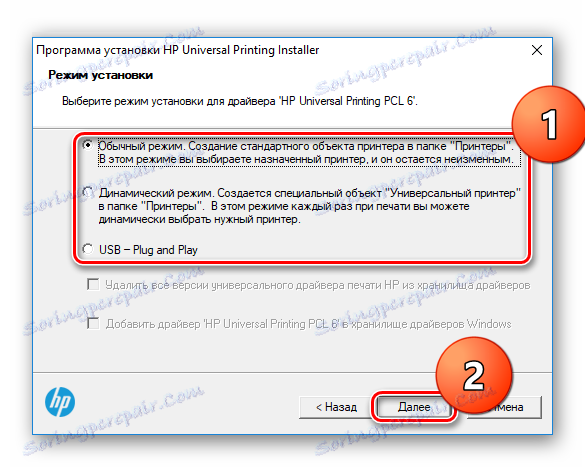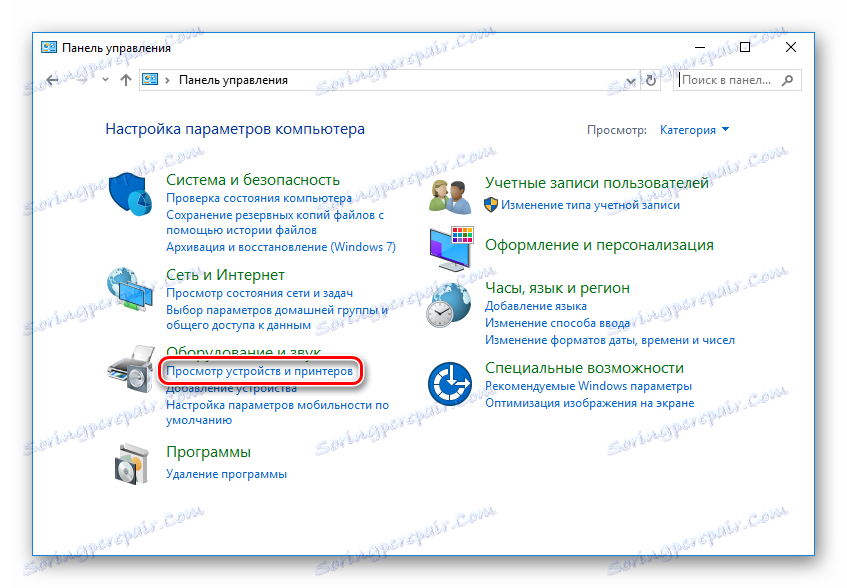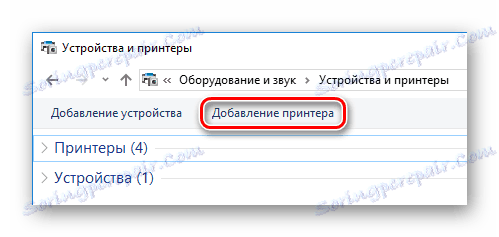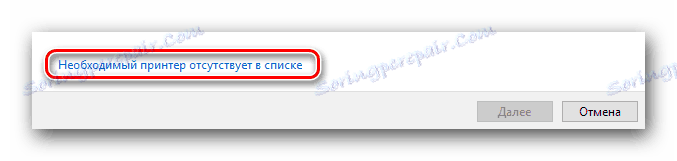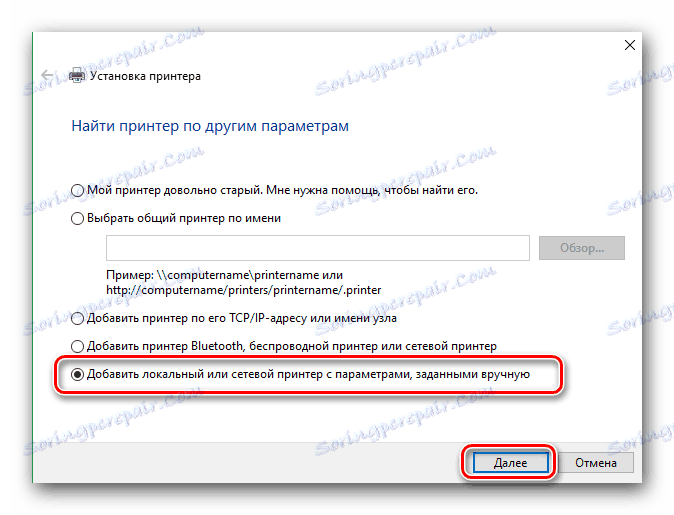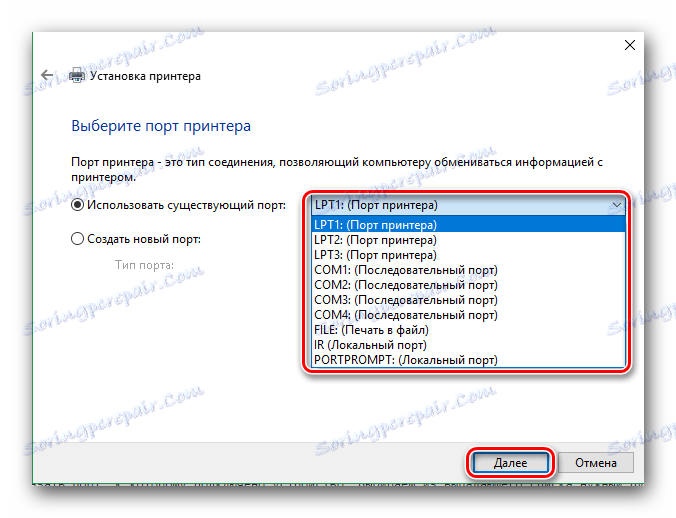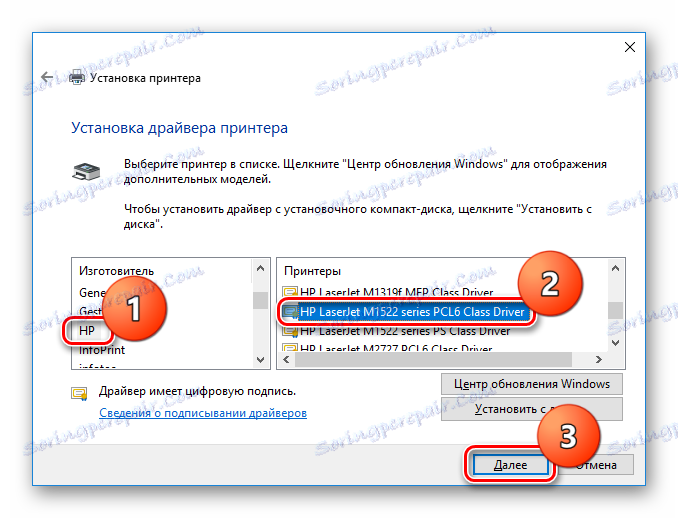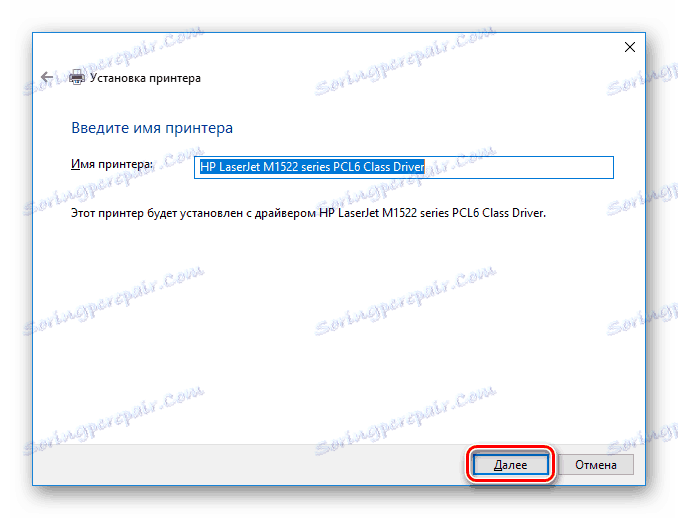Instalowanie sterowników dla urządzenia HP LaserJet M1522nf
Aby skonfigurować urządzenie pod kątem prawidłowego i wydajnego działania, należy odpowiednio wybrać i zainstalować oprogramowanie. Dzisiaj przyjrzymy się, jak wybrać sterowniki do drukarki HP LaserJet M1522nf od firmy Hewlett Packard.
Spis treści
Jak pobrać sterowniki do urządzenia HP LaserJet M1522nf
Szukaj oprogramowania dla drukarki - zadanie nie jest wcale skomplikowane, jak może się wydawać na pierwszy rzut oka. Rozważymy szczegółowo 4 sposoby, które pomogą ci w tej sprawie.
Metoda 1: Oficjalna strona internetowa
Przede wszystkim sterowniki urządzenia powinny być adresowane do oficjalnego zasobu. W końcu każdy producent na swojej stronie internetowej zapewnia wsparcie dla swojego produktu i umieszcza na nim darmowe oprogramowanie.
- Na początek przejdźmy do oficjalne zasoby Hewlett Packard .
- Następnie na panelu znajdującym się na samej górze strony znajdź przycisk "Wsparcie" . Najedź na nią kursorem - otworzy się menu, w którym musisz kliknąć przycisk "Programy i sterowniki" .
![Oprogramowanie i sterowniki HP]()
- Teraz wskażemy, dla którego urządzenia potrzebujemy oprogramowania. Wprowadź nazwę drukarki w polu wyszukiwania -
HP LaserJet M1522nfi kliknij przycisk "Szukaj" .![Oficjalna strona HP Definicja urządzenia]()
- Otworzy się strona wyników wyszukiwania. Tutaj musisz określić wersję systemu operacyjnego (jeśli nie jest zdefiniowana automatycznie), możesz wybrać własne oprogramowanie. Należy pamiętać, że im wyższe oprogramowanie znajduje się na liście, tym ważniejsze jest to oprogramowanie. Pobierz pierwszy uniwersalny sterownik drukarki z listy, klikając przycisk "Pobierz" obok wymaganego elementu.
![Oficjalna strona HP Pobierz sterownik]()
- Plik zostanie pobrany. Po zakończeniu pobierania instalatora uruchom dwuklikowe kliknięcie. Po rozpakowaniu zobaczysz okno powitalne, w którym możesz zobaczyć umowę licencyjną. Kliknij "Tak", aby kontynuować instalację.
![HP akceptacja umowy licencyjnej]()
- Następnie możesz wybrać tryb instalacji: "Normalny", "Dynamiczny" lub USB. Różnica polega na tym, że w trybie dynamicznym sterownik będzie ważny dla dowolnej drukarki HP (ta opcja jest lepsza do użycia podczas podłączania urządzenia do sieci), podczas gdy dla zwykłego sterownika jest tylko dla tego, który jest aktualnie podłączony do komputera. Tryb USB umożliwia instalowanie sterowników dla każdej nowej drukarki HP podłączonej do komputera za pośrednictwem portu USB. Do użytku domowego zalecamy używanie wersji standardowej. Następnie kliknij "Dalej" .
![HP Wybór trybu instalacji]()
Teraz wystarczy poczekać, aż sterowniki się skończą i można będzie korzystać z drukarki.
Metoda 2: Specjalne oprogramowanie do wyszukiwania sterowników
Prawdopodobnie wiesz o istnieniu programów, które mogą niezależnie określić sprzęt podłączony do komputera i pobrać sterowniki dla nich. Ta metoda jest uniwersalna i za jej pomocą można pobrać oprogramowanie nie tylko do urządzenia HP LaserJet M1522nf, ale także do dowolnego innego urządzenia. Wcześniej na stronie opublikowaliśmy wybór najlepszych z tych programów, aby pomóc Ci podjąć decyzję w sprawie wyboru. Możesz się z nim zapoznać, klikając poniższy link:
Czytaj także: Najlepsze programy do instalowania sterowników
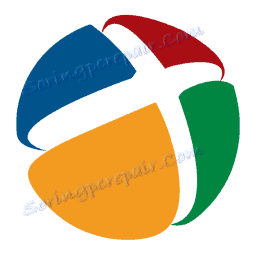
Z kolei zalecamy zwrócenie uwagi na całkowicie darmowy i jednocześnie bardzo wygodny program tego typu - Rozwiązanie DriverPack . Jest to niewątpliwie jeden z najpopularniejszych produktów, który ma dostęp do ogromnej bazy sterowników dla dowolnego urządzenia. Ponadto, jeśli nie chcesz pobierać DriverPack na komputer, możesz skorzystać z wersji online, która nie jest w żaden sposób gorsza. Na naszej stronie znajdziesz wyczerpujące materiały dotyczące pracy z tym programem:
Lekcja: Jak zainstalować sterowniki na laptopie za pomocą DriverPack Solution
Metoda 3: Identyfikator sprzętu
Każdy element systemu ma unikalny kod identyfikacyjny, który można również wykorzystać do znalezienia oprogramowania. Identyfikator urządzenia HP LaserJet M1522nf można łatwo znaleźć. Pomoże ci to w wyposażeniu "Menedżera urządzeń" i "Właściwości" . Możesz również użyć poniższych wartości, które wcześniej dla Ciebie wybraliśmy:
USBVID_03F0&PID_4C17&REV_0100&MI_03
USBVID_03F0&PID_4517&REV_0100&MI_03
Co z nimi zrobić dalej? Określ jeden z nich na specjalnym zasobie, gdzie istnieje możliwość wyszukiwania oprogramowania według identyfikatora. Twoim zadaniem jest wybranie bieżącej wersji systemu operacyjnego i zainstalowanie oprogramowania na komputerze. Nie będziemy szczegółowo omawiać tego tematu, ponieważ wcześniej witryna już opublikowała wyczerpujący materiał dotyczący wyszukiwania oprogramowania dla sprzętu ID. Możesz się z nim zapoznać pod linkiem poniżej:
Lekcja: Wyszukaj sterowniki według identyfikatora sprzętu

Metoda 4: standardowe narzędzia systemowe
I na koniec, ostatnim sposobem, w jaki możesz użyć, jest instalacja sterowników za pomocą standardowych narzędzi systemu. Przyjrzyjmy się tej metodzie bardziej szczegółowo.
- Przejdź do "Panelu sterowania" w dowolny znany Ci sposób (możesz po prostu użyć opcji Szukaj).
- Następnie znajdź sekcję Sprzęt i dźwięk . Tutaj interesuje nas pozycja "Zobacz urządzenia i drukarki" , którą należy kliknąć.
![Panel sterowania Wyświetl urządzenia i drukarki]()
- W otwartym oknie zobaczysz link "Dodawanie drukarki" od góry. Kliknij na niego.
![Urządzenie i drukarka Dodawanie drukarki]()
- Rozpocznie się skanowanie systemu, podczas którego wykryte zostaną wszystkie urządzenia podłączone do komputera. To może trochę potrwać. Po wyświetleniu na liście drukarki - HP LaserJet M1522nf kliknij ją, a następnie kliknij przycisk "Dalej" . Rozpocznie się instalacja całego niezbędnego oprogramowania, po którym będziesz mógł korzystać z urządzenia. Ale nie zawsze tak gładko. Są chwile, kiedy twoja drukarka nie została znaleziona. W takim przypadku poszukaj łącza "Wymagana drukarka nie ma na liście" u dołu okna i kliknij na niego.
![Specjalne ustawienia połączenia drukarki]()
- W następnym oknie wybierz "Dodaj drukarkę lokalną" i przejdź do następnego okna z tym samym przyciskiem "Dalej" .
![Dodawanie drukarki lokalnej]()
- Teraz w rozwijanym menu wybierz port, do którego urządzenie jest rzeczywiście podłączone i ponownie kliknij "Dalej" .
![Określ port połączenia drukarki]()
- Na tym etapie należy określić, dla jakiego urządzenia szukamy sterownika. W lewej części okna podaj producenta - HP . Po prawej stronie znajdź linię sterowników klasy PCL6 serii HP LaserJet M1522 i przejdź do następnego ekranu.
![Panel sterowania Wybierz model drukarki]()
- Na koniec wystarczy wprowadzić nazwę drukarki. Możesz podać dowolną wartość własną lub pozostawić ją bez zmian. Po raz ostatni kliknij "Dalej" i poczekaj, aż sterowniki zostaną zainstalowane.
![Panel sterowania Określ nazwę drukarki]()
Jak widać, dość łatwo jest wybrać i zainstalować oprogramowanie dla HP LaserJet M1522nf. Potrzebujesz tylko odrobiny cierpliwości i dostępu do Internetu. Jeśli masz jakieś pytania - napisz je w komentarzach, a my na nie odpowiemy.